
V októbri 2018 bola vydaná aktualizácia systému Windows 10 vo verzii 1809. Pre jednoduchého používateľa je pozoruhodný vznik nového nástroja na vytváranie a spracovanie snímok obrazovky - úryvok a skica. Zvážte, aký je to program, ako ho spustiť a používať. Aplikácia UWP umožňuje zhotoviť snímku obrazovky s oneskorením 3 alebo 10 sekúnd (zatiaľ nie je možné manuálne nastaviť časovanie) a má niektoré funkcie nožníc.
V blízkej budúcnosti ich nahradí. Tento nástroj nie je ničím novým, bol pod iným názvom zahrnutým v pracovnom priestore Windows Ink, ale jeho aktualizovaná verzia s novými funkciami bola pridaná do „Desiatich“. Najmä pokiaľ ide o zachytenie voľnej oblasti rozhrania a odosielanie obrázkov cez internet.
Možnosti spustenia
Aplikácia sa nazýva Fragment a skica, avšak pri pokuse o jej spustenie rôznymi spôsobmi môžete vidieť ďalšie názvy - Fragment of the screen alebo Sketch na časti obrazovky Windows 10. Spôsoby, ako zavolať program.
1. Otvorte Centrum upozornení a kliknite na dlaždicu „Fragment obrazovky“.
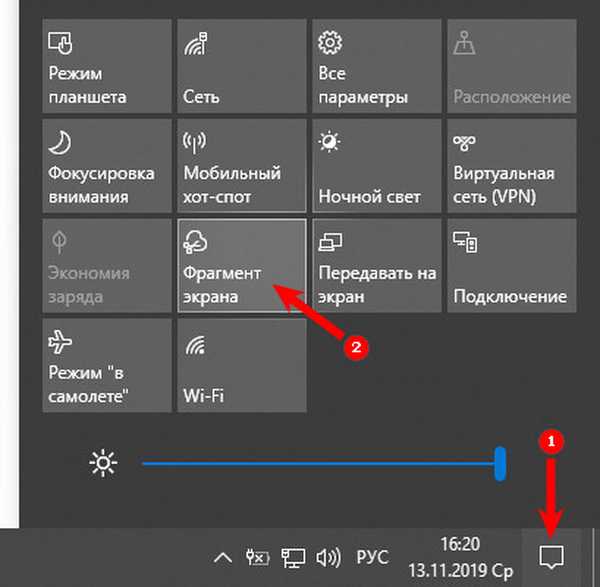
2. Použite klávesové skratky Win + Shift + S.
3. Do vyhľadávacieho panela zadajte názov nástroja a spustite ho kliknutím na ikonu.
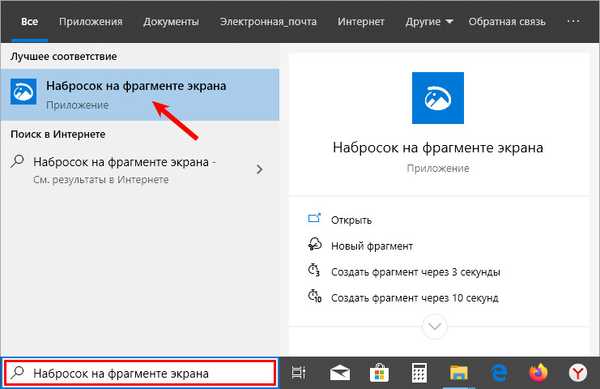
4. Zavolajte nožnice a odtiaľ - fragment obrazovky.
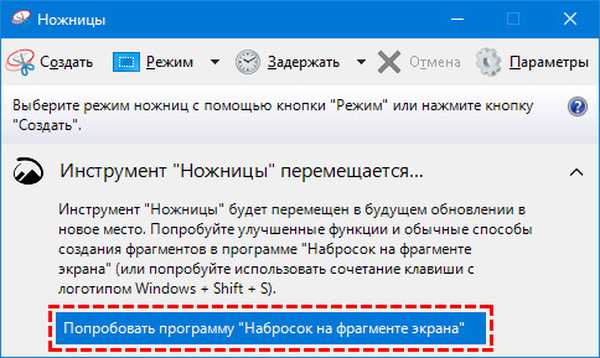
5. Použite kláves Print Screen.
6. Na zariadeniach s dotykovou obrazovkou sa fragment a náčrt spustí prostredníctvom pracovného priestoru Windows Ink, ktorý sa volá kombináciou klávesov Win + W.
Najprv musíte preprogramovať tlačidlo, aby ste program otvorili: prejdite do časti so špeciálnymi funkciami v časti Parametre, v podsekcii „Klávesnica“, presuňte prepínač „Klávesová skratka: obrazovka tlače“ do polohy „Zapnuté“..
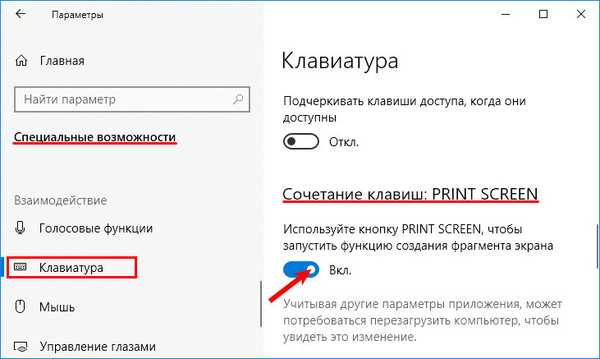
V závislosti od spôsobu vyvolania aplikácie:
- spustí sa editor obrázkov (pri volaní z ponuky Štart a Nožnice);
- displej stmavne a v hornej hornej časti obrazovky sa objaví panel nástrojov.
Vytvorte a uložte snímku obrazovky do súboru
Panel nástrojov je reprezentovaný 5 tlačidlami:
- Zachytenie špecifickej pravouhlej oblasti definovanej používateľom;
- Zachytenie voľnej plochy displeja ohraničenej nakreslenými čiarami;
- Obrazovka aktívneho okna;
- Snímka obrazovky na celú obrazovku;
- Vypnutie aplikácie.
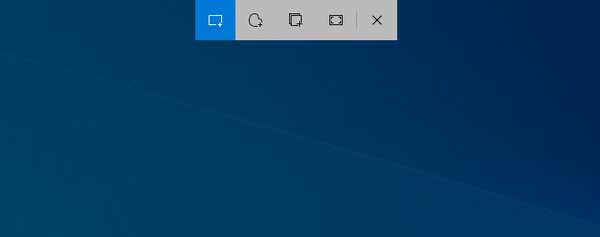
V prípade, že sa jedná o vyvolanie obslužného programu, v okne sa zobrazí práve vytvorená snímka obrazovky v režime celej obrazovky.
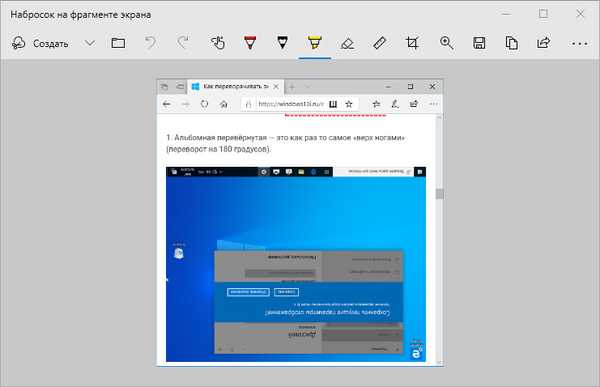
Po výbere oblasti snímania sa obrázok prenesie do zabudovaného editora a umiestni sa paralelne do schránky. Program umožňuje:
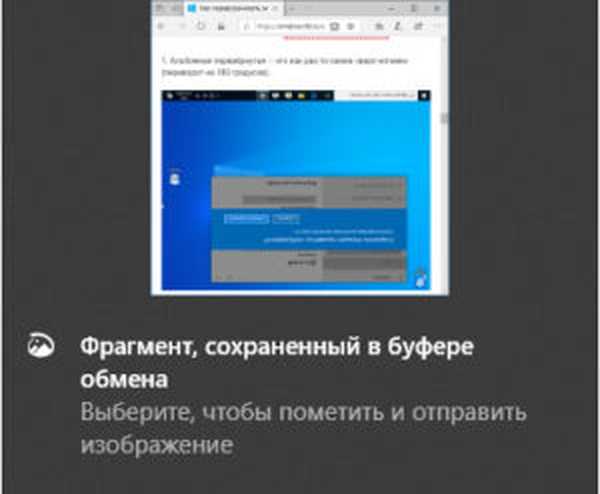
- orezanie grafického súboru;
- pridať nápis;
- nakreslite niečo štetcom alebo odstráňte fragment;
- uložte snímku obrazovky do súboru na pevnom disku počítača / notebooku.
Po výbere prvého nástroja sa kurzor zmení na krížik, ktorý vám umožní presunúť a zmeniť veľkosť obdĺžnikovej oblasti, ktorá sa má zachytiť. Ak chcete vytvoriť obrazovku, vyberte časť displeja a uvoľnite ľavé tlačidlo myši. Obrázok sa umiestni do schránky, po ktorej sa zobrazí upozornenie s príslušným obsahom.
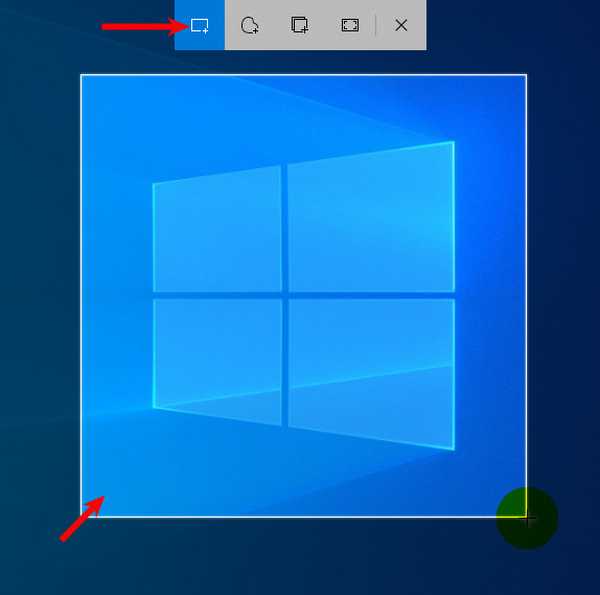
V editore snímok obrazovky môže byť prijatá obrazovka mierne spracovaná, uložená do súboru a odoslaná do siete. Panel nástrojov poskytuje prístup k nasledujúcim funkciám:
- urobte snímku obrazovky vybranej oblasti hneď po 3 alebo 10 sekundách;
- otvorenie bitovej mapy na opravu;
- Vrátenie a opakovanie posledných operácií v editore;
- Pridajte vlastný text
- kresba ceruzkou, perom, fixkou - pre nástroje sa mení farba a hrúbka čiary;
- odstrániť všetky štítky pomocou gumy;
- uhlomer s pravítkom pre priame línie;
- orezanie - orezanie obdĺžnikovej oblasti;
- uloženie obrázka do grafického dokumentu na pevnom alebo vymeniteľnom disku;
- kopírovanie obsahu okna;
- zdieľanie - umožňuje zdieľať obrazovku prostredníctvom e-mailu, programu Skype messenger, OneNote alebo prostredníctvom iných aplikácií distribuovaných prostredníctvom služby Store..
Od vydania aplikácie uplynulo viac ako rok, teraz má niekoľko výhod: umožňuje užívateľovi určiť čas oneskorenia, dokáže zachytiť celé okná alebo ich fragmenty, pracuje s formátom jpg, ukladá do formátu png, jpg a gif. Možno, že v jednej z nasledujúcich aktualizácií systému Windows 10 bude tento nástroj dosť vylepšený, vylepšený a nahradí nožnice.











